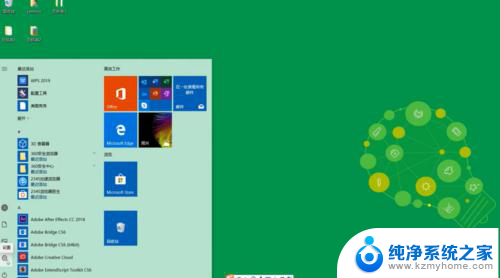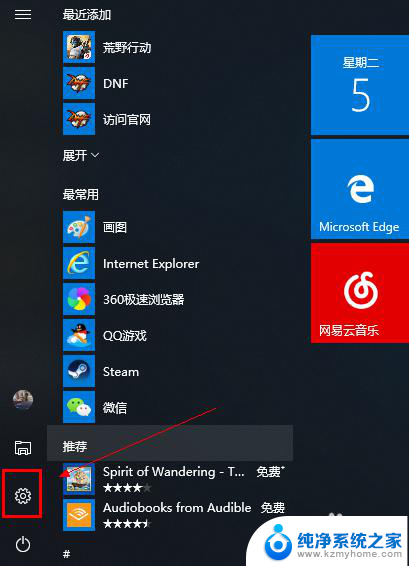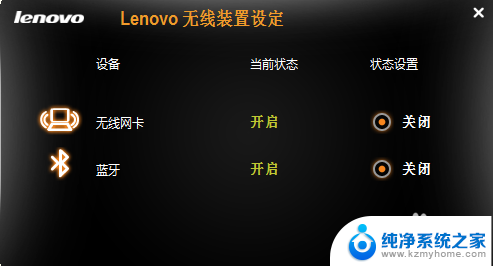联想电脑可以连接蓝牙音响吗 蓝牙音箱连接电脑步骤
更新时间:2024-08-02 08:54:12作者:yang
如今随着科技的不断发展,人们对于电脑的需求也越来越多样化,在日常生活中,我们常常会遇到想要将电脑连接到蓝牙音响的情况。而联想电脑作为一款功能强大的电脑品牌,是否可以连接蓝牙音响呢?接下来我们将一起探讨蓝牙音箱连接联想电脑的具体步骤,帮助您实现更便捷的音频体验。
步骤如下:
1.第一步,打开蓝牙音箱开关。

2.第二步,打开电脑控制面板。点击"设备".
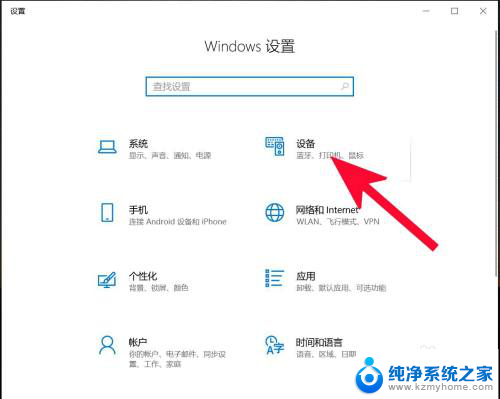
3.第三步,打开蓝牙。
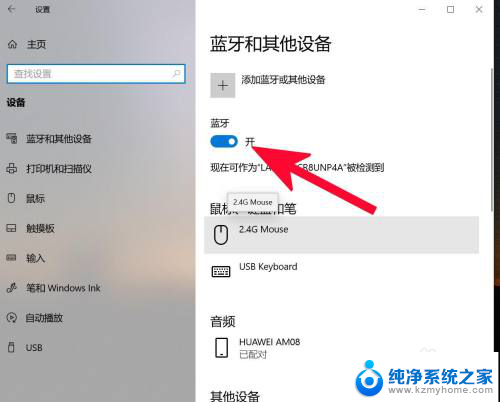
4.第四步,点击添加蓝牙或其他设备。
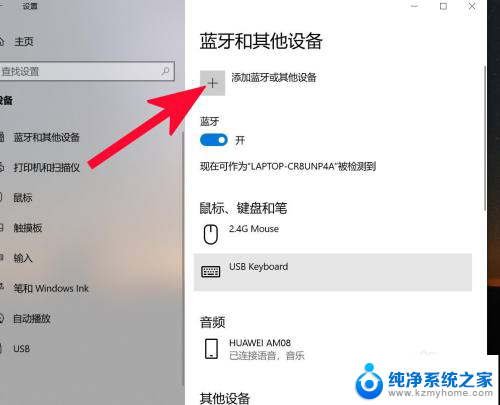
5.第五步,点击蓝牙。
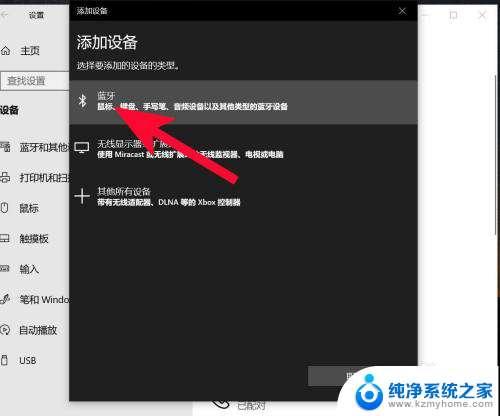
6.第六步,点击添加设备中搜索到的蓝牙名称。
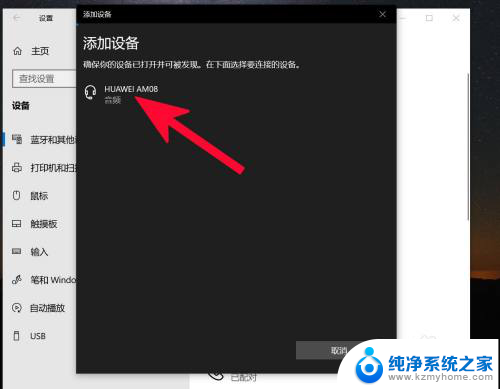
7.第七步,连接完成。
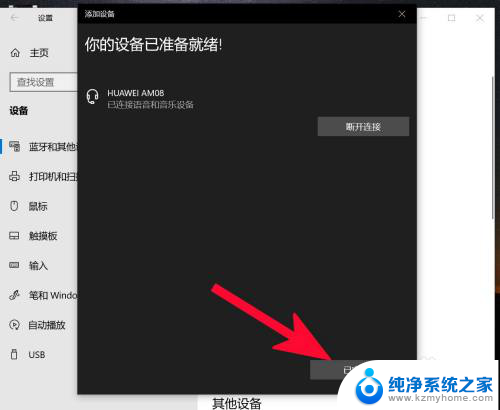
以上就是关于联想电脑是否可以连接蓝牙音响的全部内容,如果您遇到相同的问题,可以参考本文中介绍的步骤来进行修复,希望这些信息对大家有所帮助。